SetupComp
Представьте себе антивирус, который не съедает оперативную память вашего компьютера, не грузит процессор, постоянно висит в трее, не удаляет ваши файлы, приняв их за вирус, при этом спокойно пропускает вирусы, не блокирует без причины доступ в интернет, не поднимает тревогу, когда вы пытаетесь установить очередной безобидный софт, не требует постоянных обновлений и, при этом, не только полностью и под чистую удаляет все типы вредоносного ПО с вашего компьютера, но и сохраняет все настройки системы такими, какими они были на момент включения данной программы. Такого антивируса не бывает – скажете вы и, однозначно, ошибётесь!
Программа Shadow Defender не является антивирусом в полном смысле этого слова, но, при правильном использовании, может с успехом его заменить. Причём она способна защитить ваш компьютер не только от вирусов, но и от вас самих, ведь очень часто система просто слетает из-за неопытности пользователя. Как избежать всех неприятностей, связанных с установкой сомнительных драйверов и программ и навсегда избавится от вирусов, поражающих систему, сделав вашу Windows, в прямом смысле этого слова, бессмертной? Очень просто. Достаточно установить на ваш компьютер великолепный софт под названием Shadow Defender и все ваши проблемы решатся простой перезагрузкой компьютера.
Shadow Defender как пользоваться программой
Чтобы у вас окончательно отпали все сомнения, относительно возможностей данной программы, давайте рассмотрим принцип её действия. «Теневой Защитник», а именно так дословно переводится её название, разработан для того, чтобы защитить вашу систему от изменений, которые могут негативно сказаться на её работе.
Для этого программа делает снимок разделов вашего жёсткого диска, запоминая на текущий момент его состояние. После чего, на основании этого снимка программа создаёт виртуальный образ вашей операционной системы (со всеми текущими настройками) и остальных разделов жёсткого диска, папок, файлов, которые вы не занесли в исключения. Внешне, ничего не меняется. Спустя всего несколько секунд, после включения программы, пользователь даже не поймёт, что работает не с реальной операционной системой, а с её виртуальным двойником, который создала утилита. Подставляя под удар различных сетевых атак и несанкционированных изменений виртуальную копию, Теневой Защитник, сохраняет реальную Windows и другие ваши файлы в целости и сохранности.
Теперь вы можете творить любые чудеса с вашим компьютером. Можете устанавливать кучу вредоносных программ вносить любые изменения в реестр, удалять важные системные файлы, наловить кучу вымогателей, даже удалить саму Windows! Это теперь не имеет никакого значения, поскольку все изменения исчезнут после простой перезагрузки системы.
Ваш компьютер автоматически вернётся в то состояние, в каком он был на момент включения программы Shadow Defender . Не верите – проверьте сами. Установите программу, поставьте любой том вашего жёсткого диска в защищённый режим, после чего удалите все данные с него или просто отформатируйте и перезагрузите компьютер. Вы сами увидите, что всё вернулось на своё место, и все ваши файлы, которые вы удалили, благополучно восстановлены. И это чудо произошло благодаря Shadow Defender .
Интерфейс программы понятен и прост. В главном меню вы увидите список разделов вашего жёсткого диска, занимаемый ими размер и в каком режиме находится данный том.

Любой раздел может быть либо под защитой, либо в обычном режиме. Вы можете выбрать самостоятельно разделы, которые хотите поставить в защищённый режим. В тоже время, вы можете, в меню исключений, добавить любую папку и даже файл (в том числе и файл реестра), если хотите, чтобы после перезагрузки в них сохранились все внесённые изменения.
Некоторые папки, например, «Документы», даже рекомендуется внести в исключения Shadow Defender . Вы же не хотите, чтобы при каждом рестарте системы исчезали сохранения ваших любимых игр. Не забудьте внести в исключения папку с вашим антивирусом, с которым вы, по привычке, всё ещё боитесь навсегда попрощаться. Иначе все его бесконечные обновления исчезнут вместе с перезагрузкой компьютера. Кстати, как вы уже поняли, Shadow Defender способен без проблем ужиться с любой антивирусной программой. Впрочем, нужна последняя, как дополнение к Shadow Defender, или нет – решать только вам.
В меню программы вы можете также выбрать варианты перезагрузки компьютера, поставив маркер напротив соответствующей опции: либо «остаться в защищённом режиме», либо «выйти из защищённого режима после перезагрузки». В первом случае – все изменения сохраняются, во втором – происходит откат системы к моменту включения программы и уничтожение виртуального файла.
Эта безумно полезная программа не доставит вам никаких хлопот. Вы даже не будете замечать её существования. Лишь маленькая иконка на панели задач, окрашенная синим цветом, будет свидетельствовать, что ваш компьютер находится под надёжной защитой Shadow Defender , которую пока не удалось пробить ни одному вирусу.
Источник: setupcomp.ru
Программа Shadow Defender: «теневой режим» Windows даже после перезагрузки компьютера
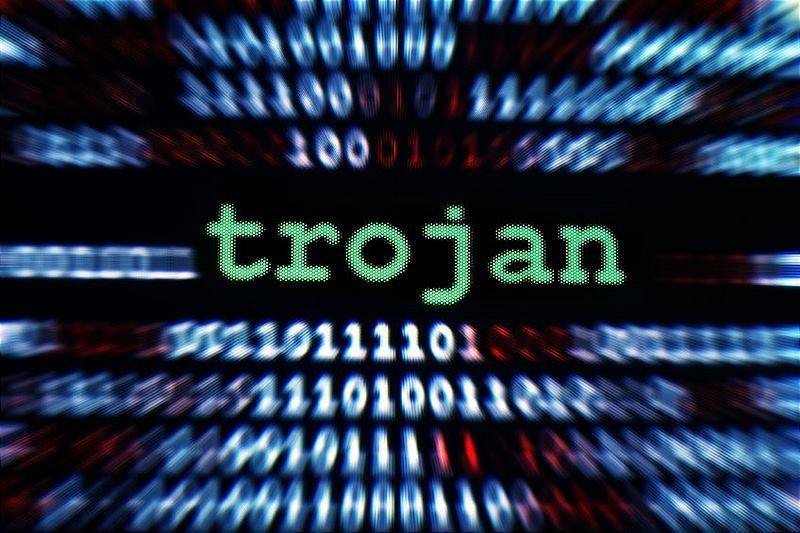
Shadow Defender – программа, выполняющая так называемую функцию теневого режима операционной системы, когда её состояние фиксируется на момент запуска этой функции, а все последующие изменения системного диска не сохраняются. И после отключения теневого режима система возвращается назад к зафиксированному состоянию.
«Теневой режим» Windows – поистине вещь незаменимая в случаях, если к компьютеру подпускается посторонний пользователь или ребёнок, если хочется посетить интернет-ресурсы, где высока вероятность подцепить вредоносный программный код, а также если нужно поэкспериментировать с настройками системы или протестировать сторонний софт.
Поскольку в теневом режиме не сохраняются все проделанные изменения в системе, после выключения этого режима и перезагрузки компьютера исчезнут любые проникшие вирусы, трояны или шпионы, вернутся к исходному состоянию все затронутые детьми или неосведомлёнными пользователями параметры конфигурации системы, а также будут удалены все сохранённые на системном диске в период теневого режима файлы.
Shadow Defender – теневой защитник операционной системы
В Shadow Defender «теневой режим»» называется защищённым режимом. А название программы – «Теневой защитник» (в переводе с английского) – исходит из её принципа работы. Находясь в тени, то есть, работая в фоне, программа защищает компьютер от различных опасностей.
Несмотря на то, что в Shadow Defender функция названа не «заморозкой», как в прочих программах типа Toolwiz Time Freeze или Deep Freeze, а теневой защитой, суть у неё всё та же – предотвращение внесения в систему нежелательных изменений. Да и механизм работы от указанных программ-аналогов ничем не отличается: Shadow Defender создает виртуальный снимок диска, и вся работа дальше будет происходить именно на снимке, а не на настоящем диске.
Исключение могут составлять отдельные папки и файлы, для которых можно задать опции применения изменений в рамках работы защищённого режима. И только специально внесённые в программу Shadow Defender файлы и папки после выхода из защищённого режима и перезагрузки компьютера будут с последними изменениями.
Все прочие параметры системы будут точно такими же, как и до запуска защищённого режима. Вернутся все удалённые за время работы защищённого режима файлы и исчезнут созданные. Вернутся темы оформления, обои, шрифты и прочие настройки персонализации. Удалятся инсталлированные программы, появятся удалённые. Деактивируются активированные штатные службы и компоненты и, наоборот, активируются деактивированные.
Огромным плюсом Shadow Defender является русскоязычный интерфейс с чёткой и понятной организацией программы. Отдельные разделы с различными опциями аккуратно вынесены в кнопки для переключения справа. Итак, давайте рассмотрим подробней возможности программы Shadow Defender
Сведения о дисковом пространстве и настройки программы
В разделе «Состояние системы» отображаются данные о свободном и занятом пространстве дисков компьютера.
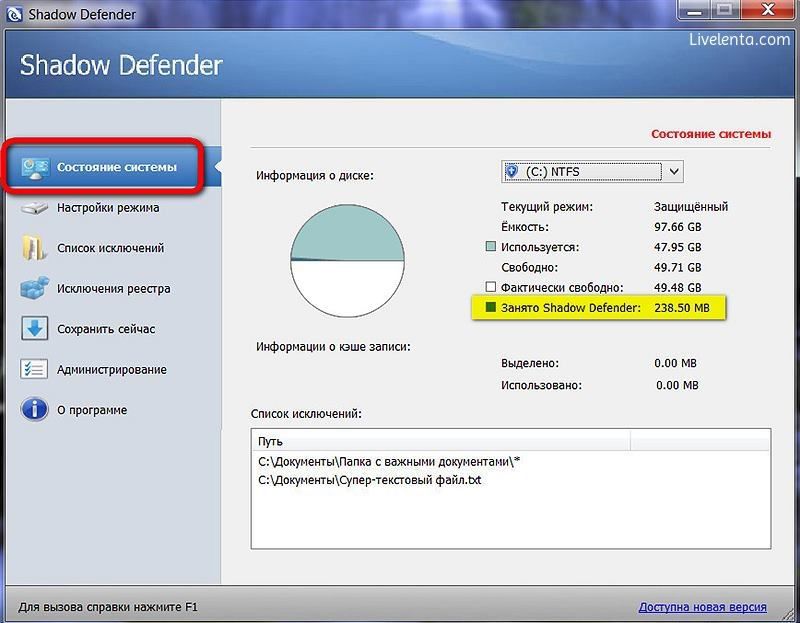
Раздел «Состояние системы»
Интерфейс Shadow Defender также удобен тем, что в разделе «Состояние системы» отображается отдельной цифрой, сколько места на диске занято на выполнение задач самой программы. Так, в любой момент можно оперативно отреагировать, если системный диск будет захламлён. И не нужно будет напрягаться, чтобы найти, какой именно файл или папка занимают много места на диске в ущерб полноценной работе системы.
В разделе «Администрирование» можем убрать или применить те или иные настройки функционирования программы. В частности, можно убрать программу из автозагрузки, поскольку она при установке бесцеремонно туда прописывается.
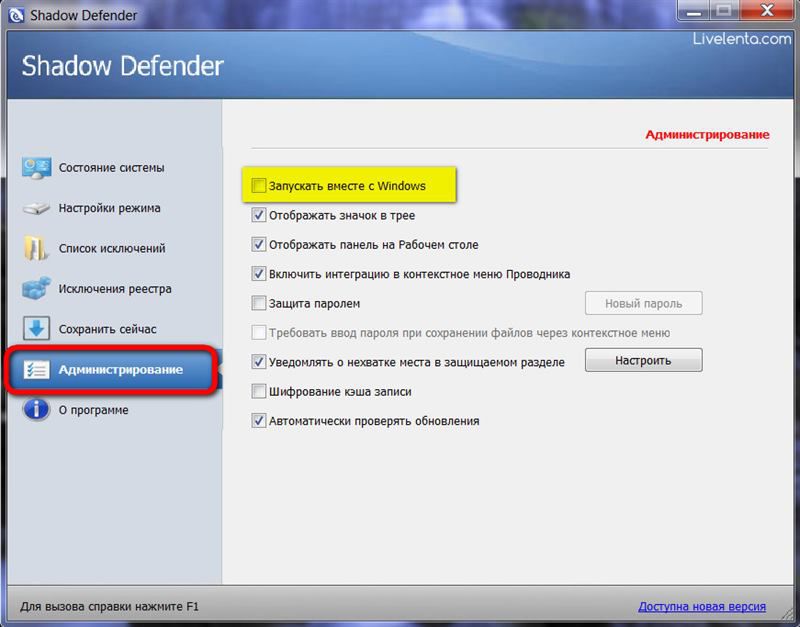
Список исключений
Раздел «Список исключений» предусмотрен, как уже упоминалось, для сохранения отдельных файлов и содержимого выбранных папок в то время, когда система будет находиться в защищённом режиме.
После выхода системы из защищённого режима состояние системного диска не сохранится, и только ко внесённым в этот раздел файлам и папкам будут применены все проделанные изменения. С момента запуска защищённого режима программа Shadow Defender создаёт динамическую копию этих файлов и папок, и после возврата системы в состояние, каким оно было до запуска защищённого режима, данные с копий будут перенесены на настоящий диск. Так что даже в защищённом режиме можно свободно работать с документами, изображениями, скачивать музыку и видео, добавив сами файлы или папки их хранения в раздел «Список исключений» Shadow Defender.
Важный момент: добавлять файлы и папки в список исключений необходимо до запуска защищённого режима.
Чтобы добавить файлы или папки в список исключений, жмём кнопку «Файл» или «Папка» и выбираем их в проводнике.
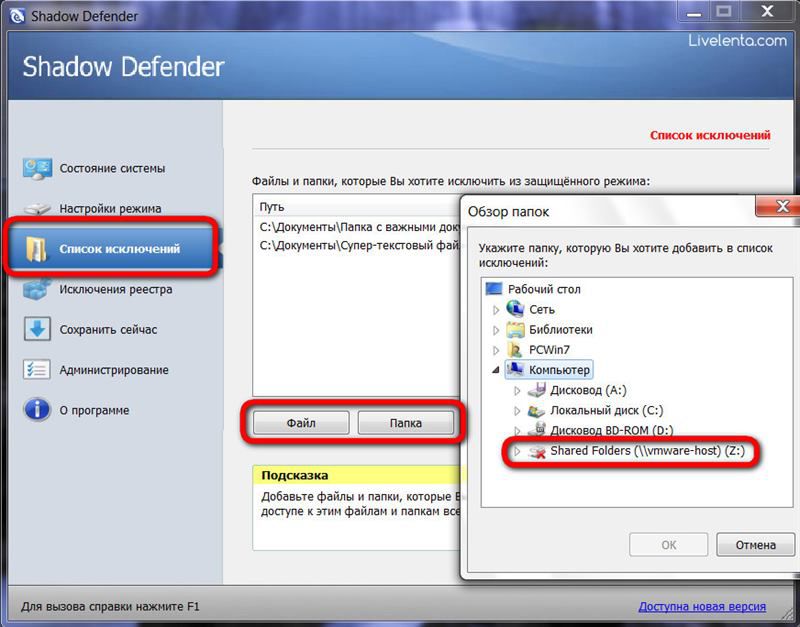
После чего жмём кнопку «Применить».
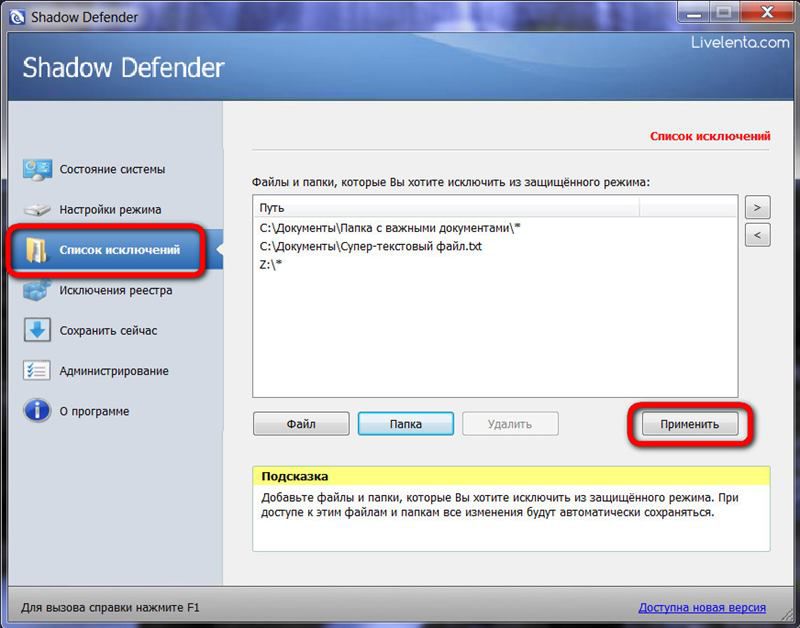
Всё – теперь эти файлы и папки защищены от потери данных.
Чтобы удалить файлы и папки из списка исключений, выбираем их и жмём кнопку «Удалить».
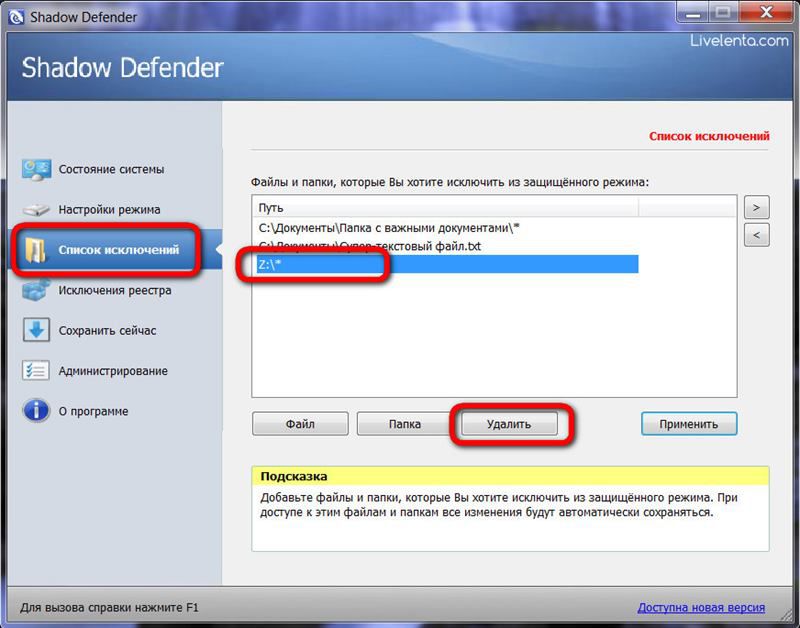
Точно так же, как и файлы или папки, список исключений можно создать для отдельных записей системного реестра в разделе «Исключения реестра». И изменения в этих записях реестра в рамках работы защищённого режима будут сохранены.
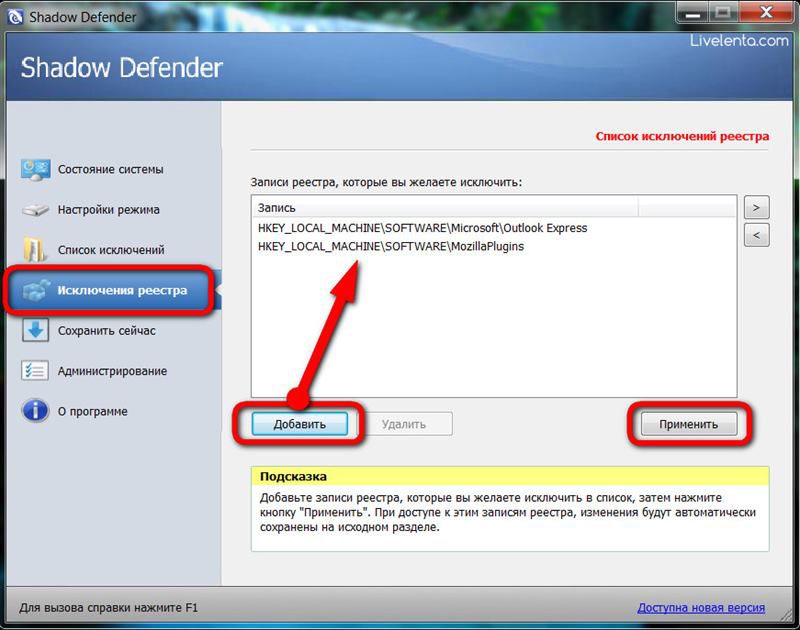
Если в сохранении файлов или целых папок станет необходимость уже после включения защищённого режима, решить вопрос можно только в разделе «Сохранить сейчас». Принцип добавления и удаления файлов и папок тот же, что и в случае с разделом «Список исключений». В отличие от последнего, раздел «Сохранить сейчас» позволяет добавление файлов и папок после запуска защищённого режима.
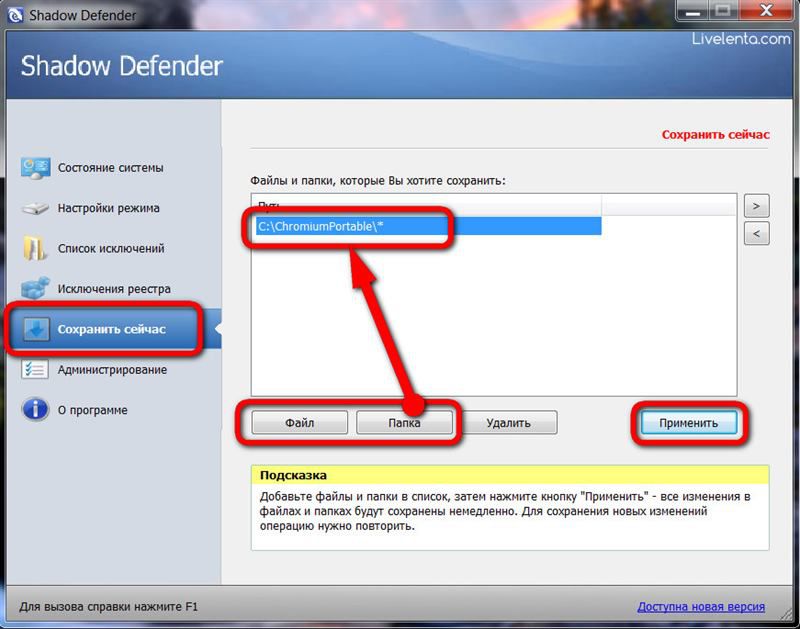
Переход в защищённый режим
Кнопка запуска самого защищённого режима находится в разделе «Настройки режима». Здесь нужно выбрать диск, который хотим поставить под защиту. Затем жмём кнопку «Защищённый режим».
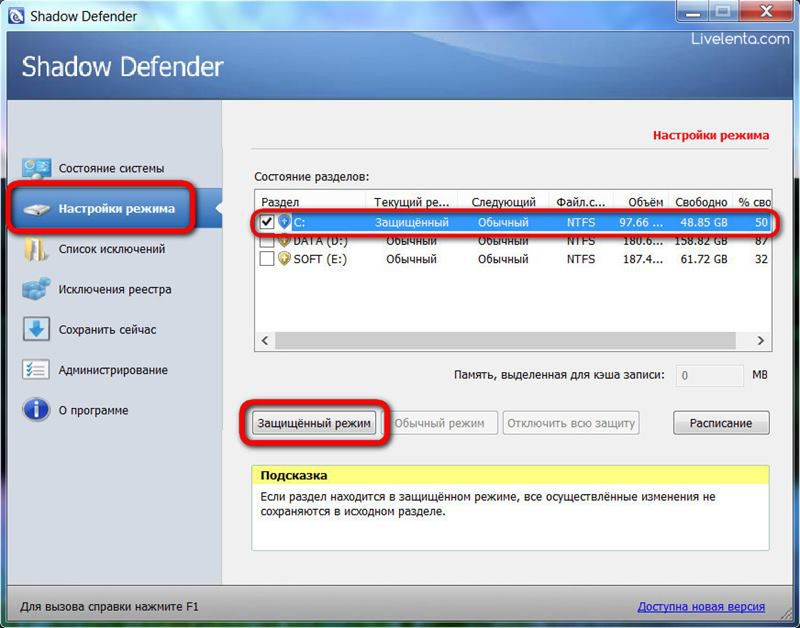
Программа предлагает на выбор два типа защищённого режима. Первый – когда режим не будет уже активен после перезагрузки, а система вернётся в былое состояние.
Второй — когда после перезагрузки система будет и дальше находиться в защищённом режиме до выхода из него отдельной командой. (Уточнение: Shadow Defender после перезагрузки запускает режим заново и если Вы не добавили файл(над которым проводите эксперименты) в папку исключений, то он пропадет после перезагрузки ПК). Возможность работать даже после перезагрузки в теневом режиме, кстати, предлагает не каждая программа, аналогичная Shadow Defender. Как правило, с перезагрузкой уходят в небытие все незавершенные эксперименты с софтом. К примеру, в случае с тестированием программ, которые после инсталляции требуют перезагрузки. Так что программе Shadow Defender отдельный плюс ещё и за эту возможность.
Выбираем то, что более всего подходит к ситуации, и жмём «Ок».
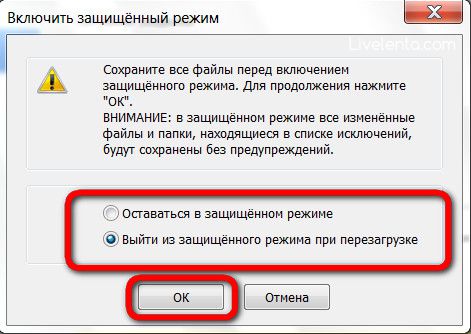
Всё – теперь системный диск находится под защитой. И об этом будет свидетельствовать дополнительно ещё и надпись вверху рабочего стола.
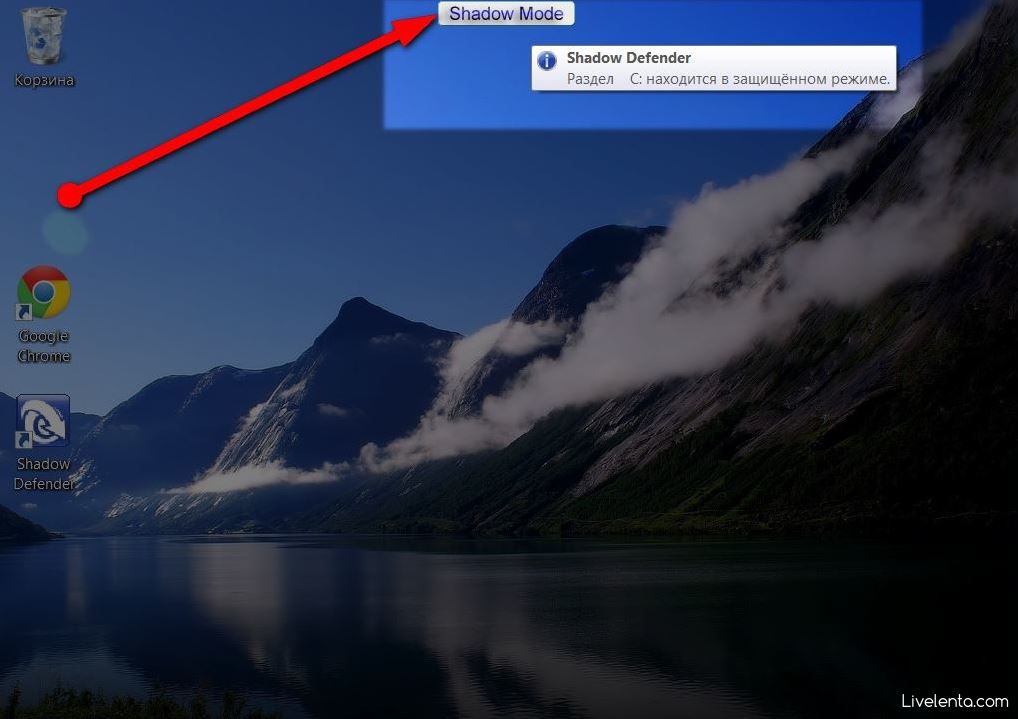
Теперь любые настройки Windows – от безобидной смены обоев на рабочем столе до уничтожения важных системных файлов – не будут иметь никакого влияния после выхода из защищённого режима и перезагрузки компьютера. Единственное, что останется с фиксацией последних изменений – это файлы, папки и записи реестра в списке исключений.
Выход из защищённого режима
Если в защищённом режиме больше нет необходимости, из него можно выйти. Сделать это можно путём перезагрузки, если был выбран тип «Выйти из защищённого режима после перезагрузки». Если был выбран тип «Оставаться в защищённом режиме», жмём кнопку «Отключить всю защиту» в том же разделе «Настройки режима». В последнем случае также потребуется перезагрузка компьютера.
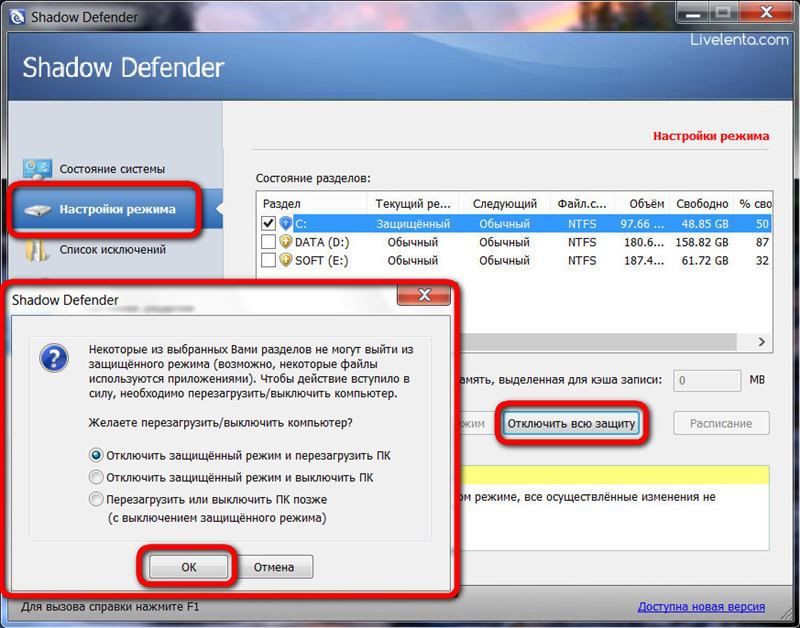
После перезагрузки система будет в том, состоянии, в котором она была до включения защищённого режима – с теми же обоями, с теми же настройками, с теми же установленными программами.
Источник: livelenta.com
Shadow Defender для Windows

Shadow Defender — программа предназначена для защиты от вредоносных действий и нежелательных изменений как конкретных приложений, так и всей операционной системы в целом. Приложение создает динамические копии файлов выбранных объектов, после чего возможные изменения не затрагивают физическое содержимое защищенного объекта, так как они происходят лишь в его теневой копии (виртуальной среде), эмулирующей оригинальные файлы. В настройках программы можно указывать исключения — изменения которых производятся на оригинале.
- Исправлены ошибки
ТОП-сегодня раздела «Защита данных»
Anvide Seal Folder (ранее Anvide Lock Folder) — программа для защиты папок от постороннего доступа. Можно.
VeraCrypt — продвинутая программа для создания надежных зашифрованных хранилищ данных на Вашем ПК, где можно безопасно хранить секретную и приватную информацию.
ChrisPC Anonymous Proxy позволит вам анонимно находиться в сети Интернет, быстро подключаться к.
Folder Lock — отличная программа для защиты информации от посторонних глаз. Folder Lock позволяет.
Wise Folder Hider — бесплатный инструмент с помощью которого можно за пару кликов мышью надежно.
My Lockbox — бесплатная программа, которая служит для скрытия и защиты паролем директорий, и.
Отзывы о программе Shadow Defender
Самец про Shadow Defender 1.5.0.726 [07-11-2021]
Если у Вас мозги круче чем у разработчиков. Сделайте сами, что-нибудь получше.
| | Ответить
Дмитрий про Shadow Defender 1.5.0.726 [05-11-2021]
Использую Shadow Defender 1.4.0.636, это последняя версия, которая не требует обновлений в систему, эта программа настоящий шедевр, вызывает только восторг и чувство уверенности, что комп в безопасности, странно, что мелкософт не предустанавливает её в своих системах, хотя понятно, может им это не выгодно.
| | Ответить
Дмитрий про Shadow Defender 1.4.0.680 [23-12-2020]
К сожалению Яндекс браузер обходит заморозку, что и хреново.
| | Ответить
Дмитрий в ответ Дмитрий про Shadow Defender 1.4.0.680 [29-12-2020]
А может я ошибаюсь, и это только кажется (язычок бы мне укоротить).
| | Ответить
Дмитрий в ответ Дмитрий про Shadow Defender 1.5.0.726 [28-01-2021]
Это только кажется, что Яндекс браузер обходит заморозку, просто у него работает синхронизация.
| | Ответить
Соснин Константин про Shadow Defender 1.4.0.680 [26-11-2019]
Прога незаменим для Windows XP даже со слабым железом.
Но из-за старости самого софта на Windows 10 64-bit эмуляция и работа с памятью проходит некорректно (даже если кеш выделенным для операций
5 | 5 | Ответить
Мария про Shadow Defender 1.4.0.680 [23-10-2019]
установила на ученические ПК) работы стало гораздо меньше))
3 | 3 | Ответить
Источник: www.softportal.com
Shadow Defender — бесплатная лицензия
Бесплатная лицензия для программы Shadow Defender помогающей обеспечить дополнительную безопасность компьютера под управлением операционной системы Windows от внесенных изменений и действий вредоносного характера запуская приложения в виртуальной среде.

Пользователи инструмента безопасности Shadow Defender могут запускать Windows в виртуальной среде под названием «Shadow Mode» (Защищенный режим) перенаправляющий каждое изменение системы в виртуальный контейнер.
Таким образом можно запускать неизвестные приложения не боясь злонамеренных действий или нежелательных изменений. Просто выполните перезагрузку, чтобы вернуть операционную систему в исходное состояние, как будто ничего не происходило.

Возможности программы Shadow Defender
- Перезагрузите свой компьютер или ноутбук и восстановите систему Windows в исходное состояние.
- Безопасное использование Интернета и устранение нежелательных следов активности.
- Возможность предотвращения действий вирусных и вредоносных программ.
- Устранение простоев системы и затрат на обслуживание.
- Защита конфиденциальности пользователей.
Защитная программа Shadow Defender позволяет указать, какие файлы и папки будут постоянно сохраняться в реальной среде. Такая настройка исключений обеспечит сохранение важных файлов и папок после перезагрузки персонального компьютера.

Бесплатная лицензия Shadow Defender
1. Скачайте Shadow Defender версии 1.5.0.726 и произведите установку на компьютер, активация произойдет автоматически:

Поддержка операционных систем: Windows 11 / 10 / 8.1 / 8 / 7 / Vista
2. Загрузите официальный русификатор в zip архиве и распакуйте его. Отправьте файл res.ini в папку установленной программой и согласитесь на замену:
Путь для 64 разрядной Windows
C:Program FilesShadow Defender
Для 32 битной операционки
C:Program Files (x86)Shadow Defender
3. Выполните перезагрузку Shadow Defender и пользуйтесь инструментом вириальной среды на родном языке.

Особенности бесплатной лицензии Shadow Defender
- Пожизненная лицензия на версию 1.5.0.726 для одного компьютера.
- Включает бесплатную техподдержку по Email.
- Обновление программы не предусмотрено.
- Только для личного применения.
Рекомендуемый контент


Windows Defender Offline Tool — средство создания антивирусного загрузочного диска или флешки помогающей восстановить компьютер когда система Windows заражена сложнейшим вирусом или другой вредоносной программой.
Антивирусные загрузочные диски
Читать подробнее

С помощью удобного инструмента Defender Control вы сможете полностью отключить Защитник Windows 10 и больше не использовать сложные инструкции в компьютере.
Защита и безопасность
Читать подробнее
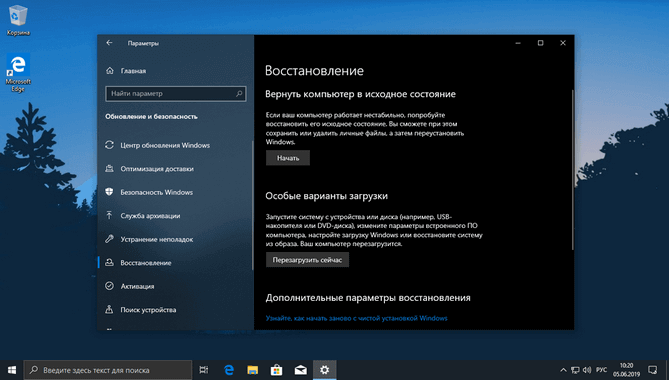
Если компьютер под управлением операционной системы Windows 10 работает с ошибками, а простые способы устранения неполадок не дают результат, верните его в исходное состояние.
Windows 10
Читать подробнее
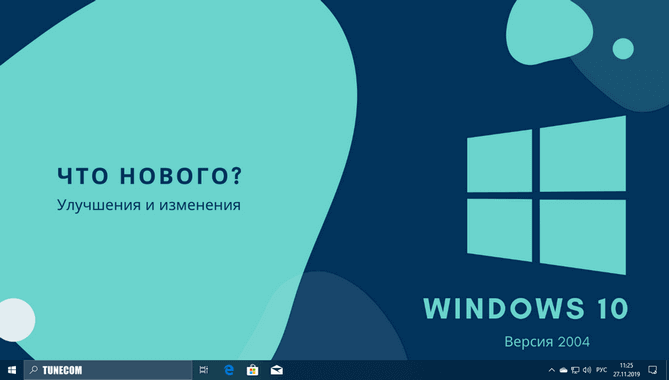
Операционная система Что нового в Windows 10 May 2020 Update (версия 2004) станет доступна весной 2020 года и перенесет множество улучшений и изменений, давайте рассмотрим самые интересные нововведения.
Windows 10
Читать подробнее

Используя антивирусное решение Symantec Endpoint Protection пользователи могут столкнуться с ложными срабатываниями, блокировкой и удалением файлов обычных программ и компьютерных игр.
Источник: tunecom.ru